jQWidgets es un marco de JavaScript para crear aplicaciones basadas en web para PC y dispositivos móviles. Es muy potente, optimizado, independiente de la plataforma y ampliamente compatible. El jqxForm representa un widget de formulario jQuery que contiene campos de texto, área de texto y campos de contraseña, etc., lo que nos ayuda a almacenar datos en el backend de nuestra aplicación.
El método val() se utiliza para establecer el valor del elemento de formulario. No devuelve ningún valor y toma como parámetro el objeto que contiene los valores.
Sintaxis:
$('Selector').jqxForm('val', object);
Archivos vinculados: descargue jQWidgets desde el enlace. En el archivo HTML, busque los archivos de script en la carpeta descargada.
<link rel=”hoja de estilo” href=”jqwidgets/styles/jqx.base.css” type=”text/css” />
<script type=”text/javascript” src=”scripts/jquery-1.12.4.min .js”></script>
<script type=”text/javascript” src=”jqwidgets/jqxcore.js”></script>
<script type=”text/javascript” src=”jqwidgets/jqx-all.js ”></script>
<script type=”text/javascript” src=”jqwidgets/jqxbuttons.js”></script>
<script type=”text/javascript” src=”jqwidgets/jqxinput.js”></ script>
<script type=”text/javascript” src=”jqwidgets/jqxlistbox.js”></script>
<script type=”text/javascript” src=”jqwidgets/jqxscrollbar.js”></script>
<script type=”text/javascript” src=”jqwidgets/jqxpanel.js”></script>
<tipo de secuencia de comandos = «texto/javascript» src = «jqwidgets/jqxdropdownlist.js»>
</script><script type=”text/javascript” src=”jqwidgets/jqxform.js”></script>
El siguiente ejemplo ilustra los métodos jqxForm val() en jQWidgets.
Ejemplo:
HTML
<!DOCTYPE html>
<html lang="en">
<head>
<link rel="stylesheet" href=
"jqwidgets/styles/jqx.base.css" type="text/css" />
<script type="text/javascript"
src="scripts/jquery-1.12.4.min.js"></script>
<script type="text/javascript"
src="jqwidgets/jqxcore.js"></script>
<script type="text/javascript"
src="jqwidgets/jqx-all.js"></script>
<script type="text/javascript"
src="jqwidgets/jqxbuttons.js"></script>
<script type="text/javascript"
src="jqwidgets/jqxinput.js"></script>
<script type="text/javascript"
src="jqwidgets/jqxlistbox.js"></script>
<script type="text/javascript"
src="jqwidgets/jqxscrollbar.js"></script>
<script type="text/javascript"
src="jqwidgets/jqxpanel.js"></script>
<script type="text/javascript"
src="jqwidgets/jqxdropdownlist.js"></script>
<script type="text/javascript"
src="jqwidgets/jqxform.js"></script>
<script type="text/javascript"
src="scripts/demos.js"></script>
</head>
<body>
<center>
<h1 style="color: green;">
GeeksforGeeks
</h1>
<h3>jQWidgets jqxForm val() method</h3>
<div id='Form' style="width: 400px; height: auto;"></div>
</center>
<script type="text/javascript">
$(document).ready(function () {
var tp = [
{
bind: 'Name',
type: 'text',
label: 'Name',
required: true,
labelWidth: '80px',
width: '250px',
info: 'Enter Name',
infoPosition: 'right'
},
{
bind: 'Email',
type: 'text',
label: 'Email',
required: true,
labelWidth: '80px',
width: '250px'
},
{
bind: 'Social',
type: 'text',
label: 'Social',
required: true,
labelWidth: '80px',
width: '250px'
},
{
bind: 'Gender',
type: 'option',
label: 'Gender',
required: false,
labelWidth: '80px',
width: '250px',
component: 'jqxDropDownList',
options: [
{ value: 'Male' },
{ value: 'Female'}
]
},
{
bind: 'Password',
type: 'password',
label: 'Password',
required: true,
labelWidth: '80px',
width: '250px'
},
{
columns: [
{
type: 'button',
text: 'Submit',
width: '90px',
height: '30px',
rowHeight: '40px',
columnWidth: '50%',
align: 'right'
},
{
type: 'button',
text: 'Cancel',
width: '90px',
height: '30px',
rowHeight: '40px',
columnWidth: '50%'
}
]
}
];
var value = {
Name: 'ABC',
Email: 'ABC@gmail.com',
Social: 'abc',
Gender: 'Female',
Password: 'abc',
};
$('#Form').jqxForm({
template: tp
});
$("#Form").jqxForm("val", value);
});
</script>
</body>
</html>
Producción:
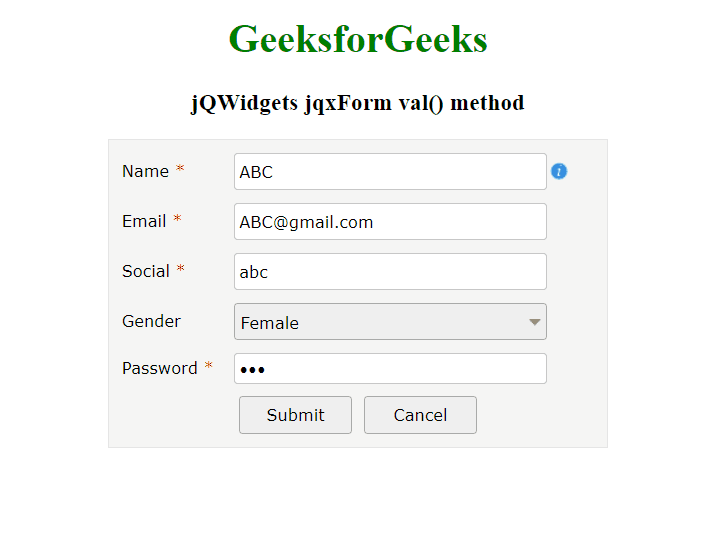
Referencia: https://www.jqwidgets.com/jquery-widgets-documentation/documentation/jqxform/jquery-form-api.htm?search=